win10软件默认安装路径为C盘如何修改 win10C盘下载路径改为D盘的方法
更新时间:2023-02-07 12:04:23作者:huige
很多win10系统用户在电脑中安装软件的时候,发现默认安装路径为C盘,但是很多人并不想要将软件都安装在C盘中,那么要如何修改呢,本文这就给大家讲述一下win10C盘下载路径改为D盘的方法,有需要的小伙伴们可以跟着一起来看看吧。
方法如下:
1、在Windows10桌面右键点击开始菜单按钮,在弹出的菜单中选择“设置”这个菜单选项。如图红色箭头所示。
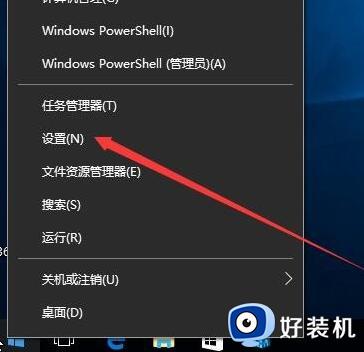
2、在打开的Windows设置窗口中,我们点击“系统”图标,如图红色箭头点击的位置。
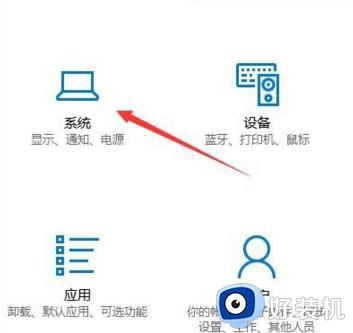
3、这时会弹出系统设的置窗口,点击左侧边栏的“存储”选项,如图所示。

4、在打开的界面中找到蓝色字体“更改新内容的保存位置”选项并点击。
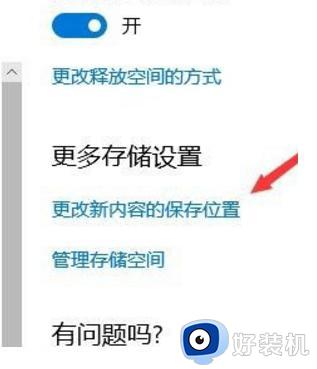
5、在打开的页面中,在“新的应用将保存到”下拉菜单中选win10软件默认安装路径为C盘以外的其他存储盘。
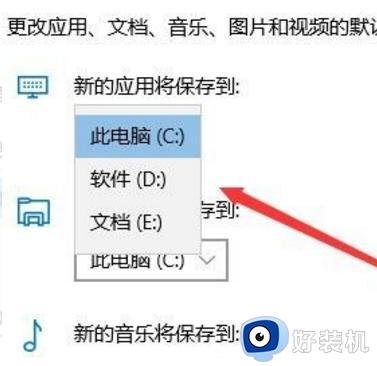
6、如图可以选择D盘,然后点击“应用”按钮。这样以后新的应用都将保存到修改后的D盘中,也可以保存其他存储盘,根据自己喜好。
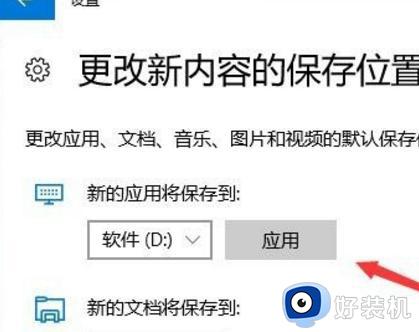
关于win10软件默认安装路径为C盘如何修改就给大家介绍到这里了,大家可以学习上面的方法步骤来进行修改吧。
win10软件默认安装路径为C盘如何修改 win10C盘下载路径改为D盘的方法相关教程
- win10怎么修改默认安装路径 win10如何改变默认安装路径
- win10安装软件为什么不能选择路径 win10安装软件不能选择路径的修复方法
- win10桌面文件路径改为d盘的步骤 win10怎么把c盘桌面文件路径改为d盘
- win10修改默认安装路径之后打不开软件的解决方法 win10修改默认安装路径之后打开软件报错怎么办
- win10应用商店怎么修改软件安装路径 win10应用商店修改软件安装路径的方法
- win10修改默认安装路径的方法 win10修改系统安装路径的方法
- win10更改默认安装路径的方法 win10怎么更改默认安装位置
- win10桌面修改路径后怎样还原到c盘桌面 win10修改桌面路径后如何还原
- win10 桌面的默认目录更改步骤 win10如何更改桌面默认路径
- windows10桌面文件怎么放到d盘 win10将桌面路径改为d盘的方法
- win10拼音打字没有预选框怎么办 win10微软拼音打字没有选字框修复方法
- win10你的电脑不能投影到其他屏幕怎么回事 win10电脑提示你的电脑不能投影到其他屏幕如何处理
- win10任务栏没反应怎么办 win10任务栏无响应如何修复
- win10频繁断网重启才能连上怎么回事?win10老是断网需重启如何解决
- win10批量卸载字体的步骤 win10如何批量卸载字体
- win10配置在哪里看 win10配置怎么看
win10教程推荐
- 1 win10亮度调节失效怎么办 win10亮度调节没有反应处理方法
- 2 win10屏幕分辨率被锁定了怎么解除 win10电脑屏幕分辨率被锁定解决方法
- 3 win10怎么看电脑配置和型号 电脑windows10在哪里看配置
- 4 win10内存16g可用8g怎么办 win10内存16g显示只有8g可用完美解决方法
- 5 win10的ipv4怎么设置地址 win10如何设置ipv4地址
- 6 苹果电脑双系统win10启动不了怎么办 苹果双系统进不去win10系统处理方法
- 7 win10更换系统盘如何设置 win10电脑怎么更换系统盘
- 8 win10输入法没了语言栏也消失了怎么回事 win10输入法语言栏不见了如何解决
- 9 win10资源管理器卡死无响应怎么办 win10资源管理器未响应死机处理方法
- 10 win10没有自带游戏怎么办 win10系统自带游戏隐藏了的解决办法
